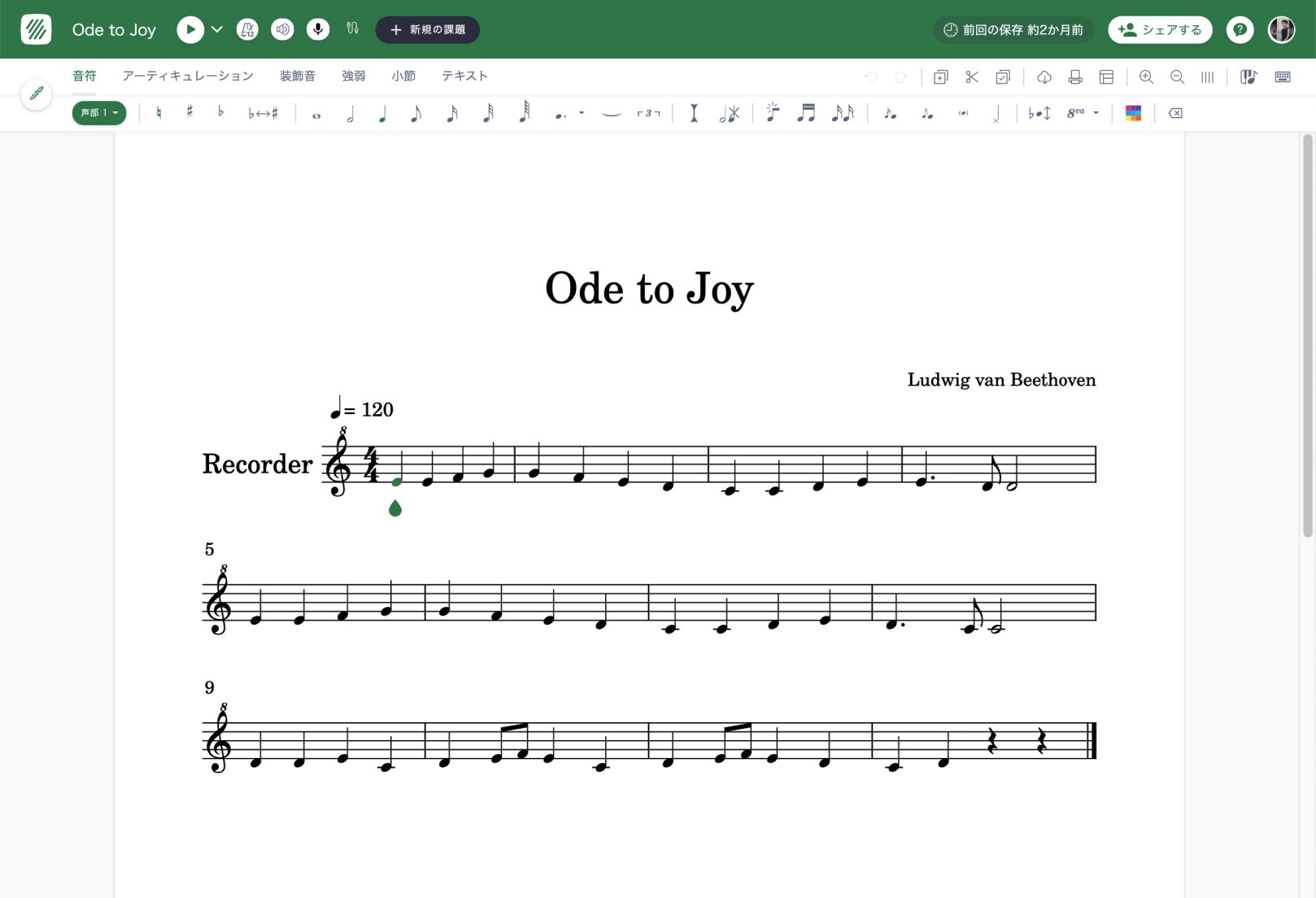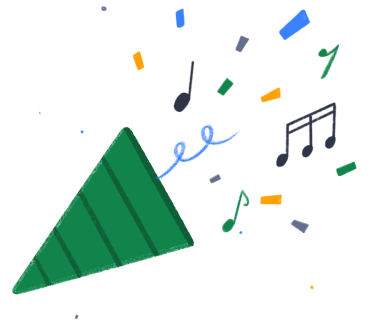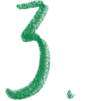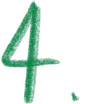リアルタイムのフィードバックとインラインコメント
課題にコメント・アドバイスを入力しましょう。
メッセージアプリのようにスムーズで、生徒と簡単にコミュニケーションがはかれます。

音符が何も入力されていない、白紙状態の楽譜から開始する課題です。
楽器も生徒が選択。1番自由度の高いタイプ。
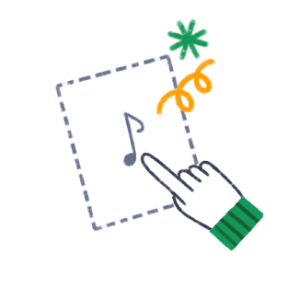
先生が作成した楽譜のコピーを課題のテンプレートとして生徒に配布します。
伴奏やお手本をあらかじめ入力しておきましょう。聞き取り課題にも!

1つの楽譜を複数の生徒で共同編集する課題です。
同じ教室内でもリモートでも、協働学習。
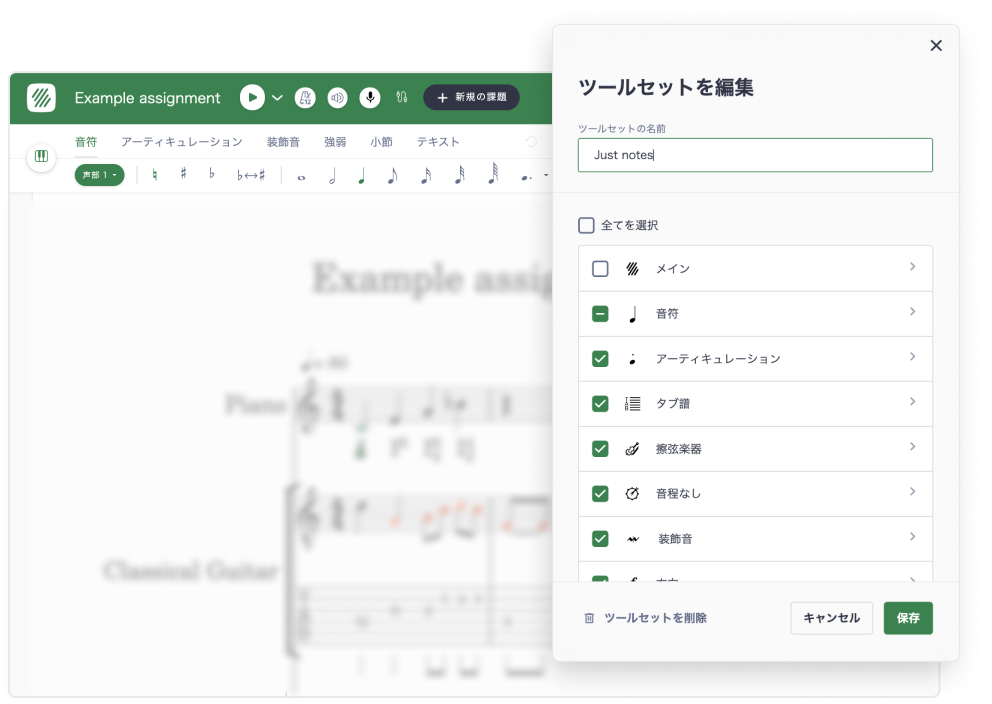
学年によっては機能が多すぎて逆に使いづらいことも。生徒の能力に応じて、よりシンプルで使いやすい編集画面に。
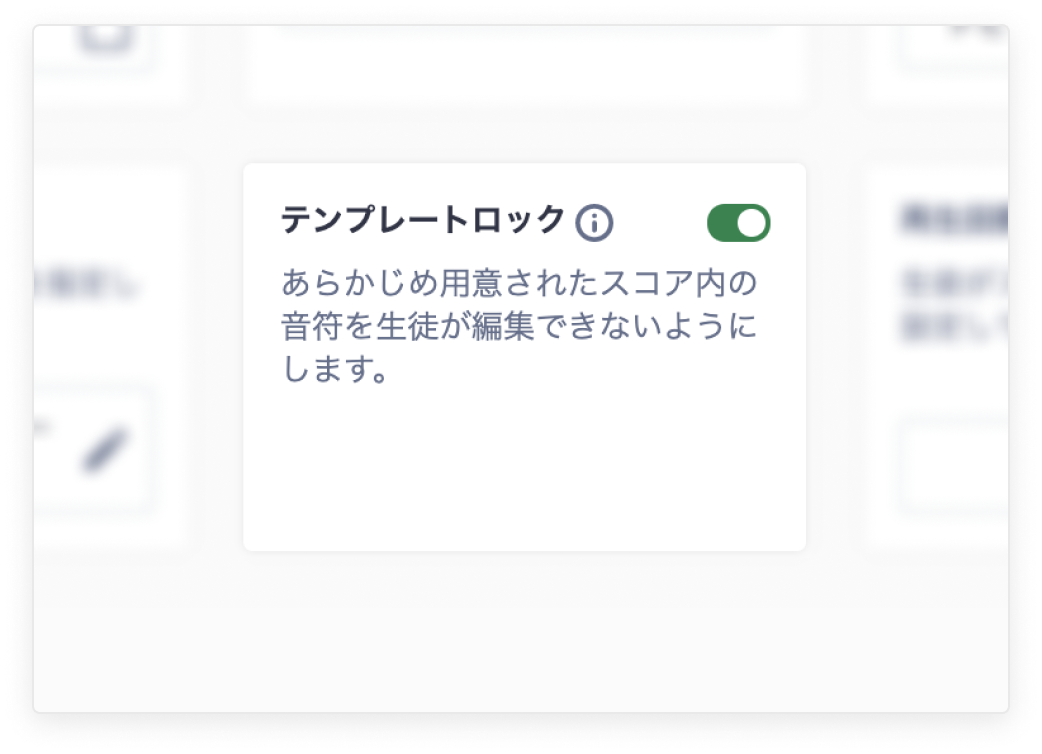
選択した楽譜に入力されている音符を生徒が変更できないよう、ロックをかけておきましょう。
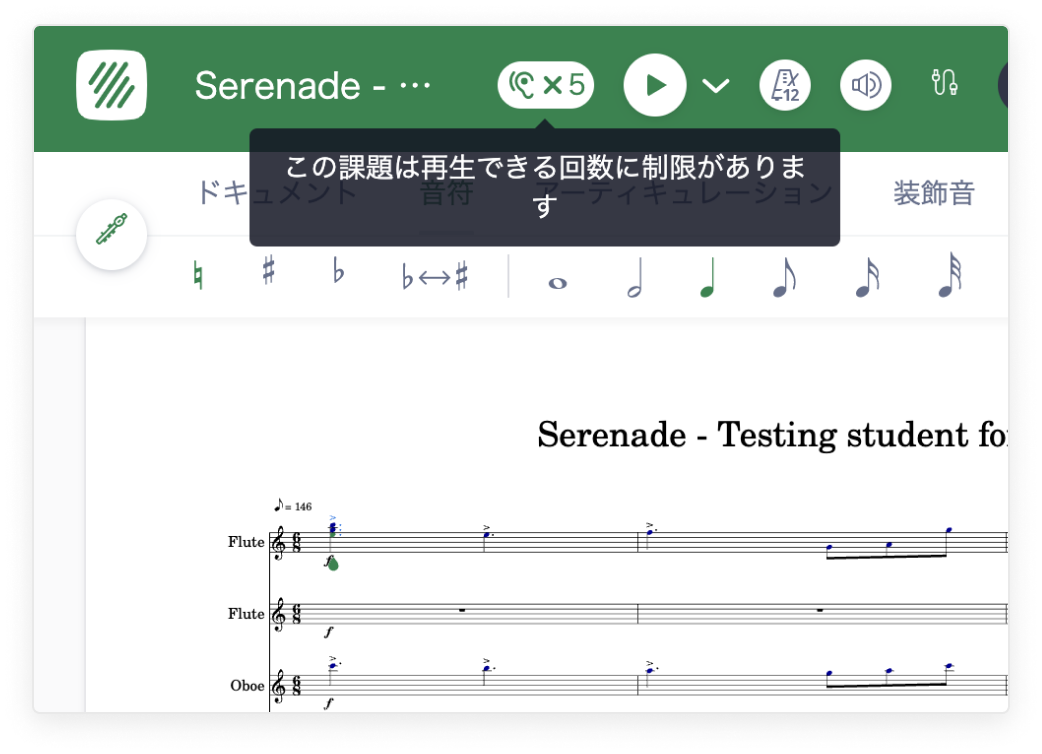
生徒が楽譜を再生できる回数の上限を設定します。聞き取り課題などにご利用してみましょう。
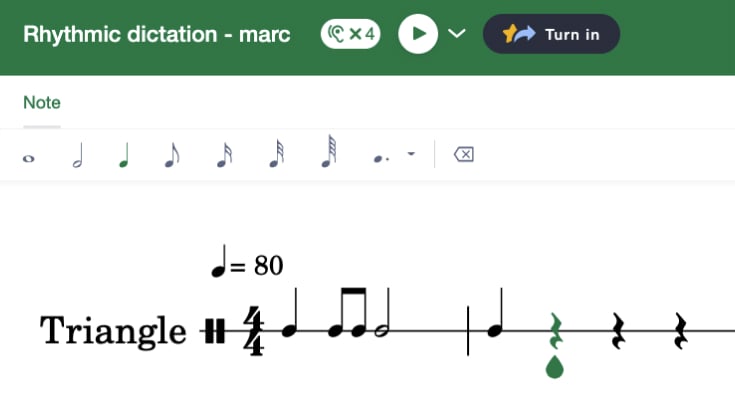
楽譜に音声ファイルを添付し、旋律/リズムのパターンを書き取らせます。
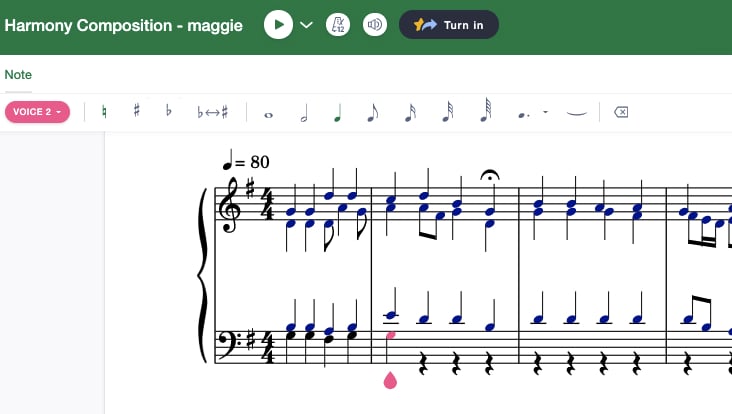
用意された3つの声部と調和する第4声部を書かせます。
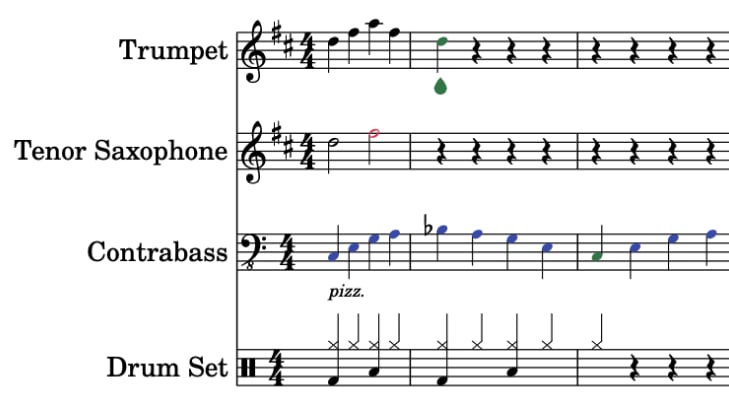
指定されている楽器、小節数でグループ創作を行いましょう。各自の担当パートだけでなく、全体の構成を確認しながら協力して取り組みましょう。
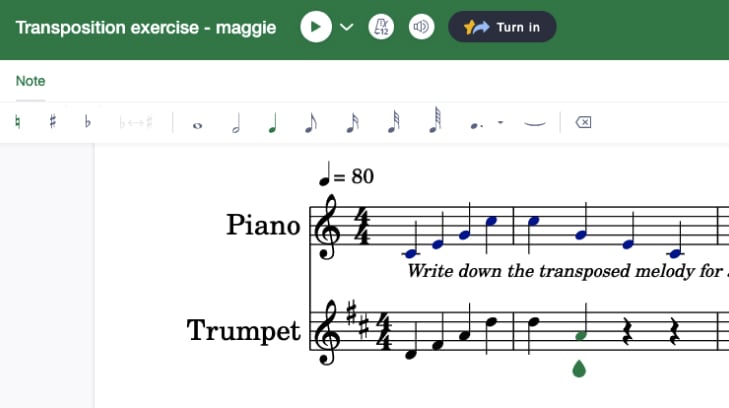
音程の授業で学んだことを活かして、ピアノ楽譜をトランペット用に移調してみましょう。
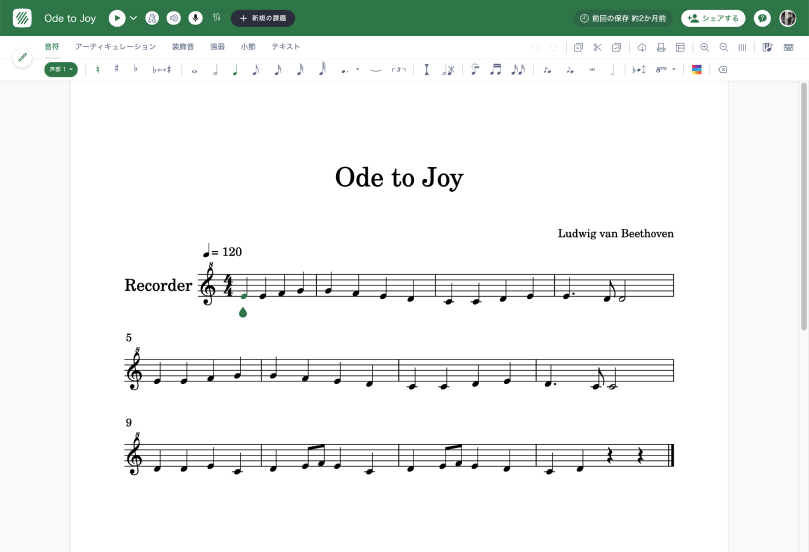
課題にコメント・アドバイスを入力しましょう。
メッセージアプリのようにスムーズで、生徒と簡単にコミュニケーションがはかれます。
Flat for Education は、課題ごとの生徒の取り組み状況、時間経過に伴う学習進捗、最終結果を簡単に追跡でき、クラス運営を支援します。
生徒から提出された課題を確認しながら評価を付けましょう。Google ClassroomやMicrosoft Teamsと連携している場合は、成績が自動反映されます。
課題はコピー・編集して他のクラスに再利用でき、時間を節約できます。